Événements
Créer des applications intelligentes
17 mars, 23 h - 21 mars, 23 h
Rejoignez la série de rencontres pour créer des solutions IA évolutives basées sur des cas d’usage réels avec d’autres développeurs et experts.
S’inscrire maintenantCe navigateur n’est plus pris en charge.
Effectuez une mise à niveau vers Microsoft Edge pour tirer parti des dernières fonctionnalités, des mises à jour de sécurité et du support technique.
Apprenez à gérer un environnement de profils de charge de travail dans le Portail Azure.
Ouvrez le portail Azure.
Recherchez Container Apps dans la barre de recherche, puis sélectionnez Container Apps.
Sélectionnez Créer.
Créez une application de conteneur et un environnement.
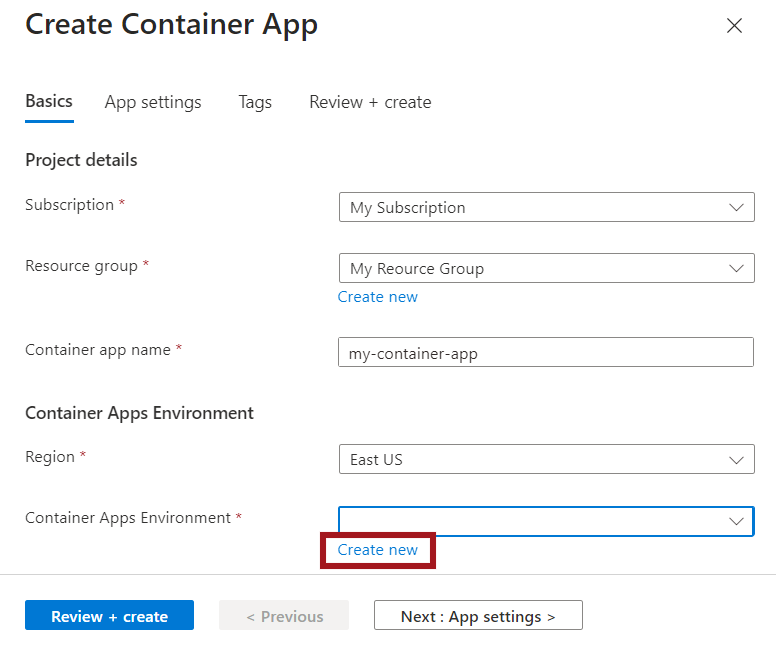
Entrez les valeurs suivantes pour créer votre application de conteneur.
| Propriété | Valeur |
|---|---|
| Abonnement | Sélectionnez votre abonnement |
| Resource group | Sélectionnez ou créez un groupe de ressources |
| Nom de l’application conteneur | Entrez le nom de votre application conteneur |
| Région | Sélectionnez votre région. |
| Environnement Container Apps | Sélectionnez Créer. |
Configurez le nouvel environnement.

Entrez les valeurs suivantes pour créer votre environnement.
| Propriété | Valeur |
|---|---|
| Nom de l’environnement | Entrez un nom d’environnement. |
Sélectionnez le nouvel onglet Profils de charge de travail en haut de cette section.
Sélectionnez le bouton Ajouter un profil de charge de travail.
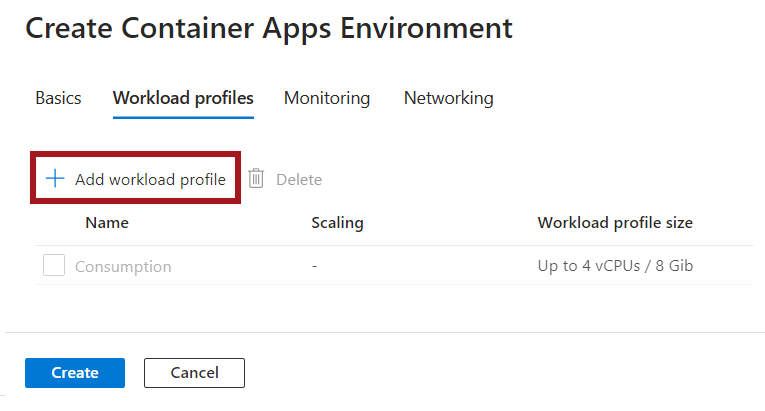
Entrez un nom pour Nom du profil de charge de travail.
En regard de Taille du profil de charge de travail, sélectionnez Choisir la taille.
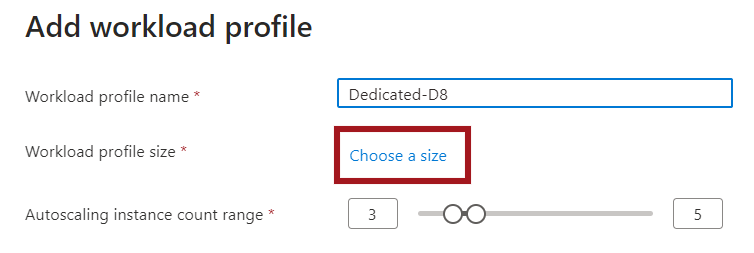
Dans la fenêtre Sélectionner une taille de profil de charge de travail, sélectionnez un profil dans la liste.
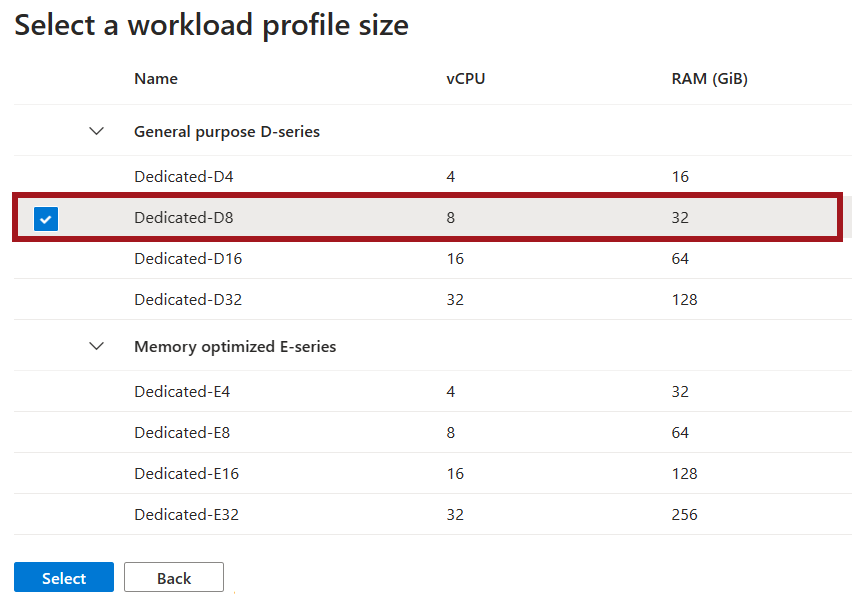
Les profils à usage général offrent un mélange équilibré de cœurs et de mémoire pour la plupart des applications.
Les profils à mémoire optimisée offrent un matériel spécialisé avec des capacités de mémoire accrues.
Cliquez sur le bouton Sélectionner.
Pour l’optionPlage de nombre d’instances en mise à l’échelle automatique, sélectionnez les nombres minimal et maximal d’instances disponibles pour ce profil de charge de travail.
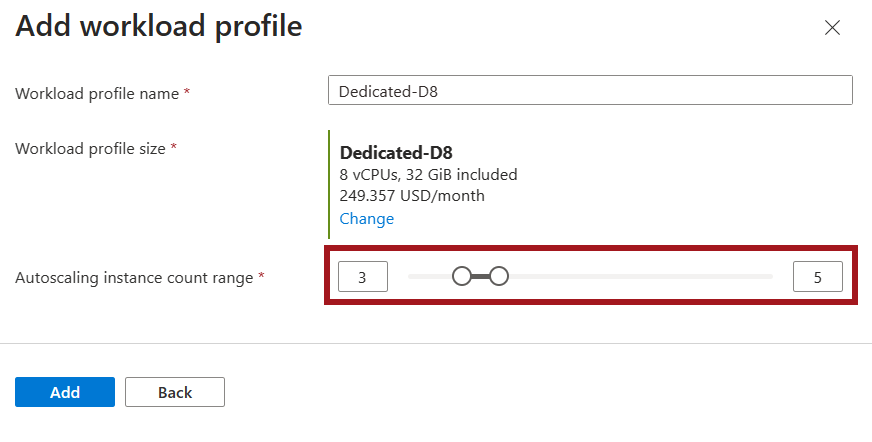
Sélectionnez Ajouter.
Sélectionnez Créer.
Sélectionnez Vérifier + créer, puis attendez qu’Azure valide vos options de configuration.
Sélectionnez Créer pour créer votre application de conteneur et votre environnement.
Ajoutez un nouveau profil de charge de travail à un environnement existant.
Dans la section Paramètres, sélectionnez Profils de charge de travail.
Sélectionnez Ajouter.
Entrez un nom pour Nom du profil de charge de travail.
En regard de Taille du profil de charge de travail, sélectionnez Choisir la taille.
Dans la fenêtre Sélectionner une taille de profil de charge de travail, sélectionnez un profil dans la liste.
Les profils à usage général offrent un mélange équilibré de cœurs et de mémoire pour la plupart des applications.
Les profils à mémoire optimisée offrent un matériel spécialisé avec des capacités de mémoire ou de calcul accrues.
Cliquez sur le bouton Sélectionner.
Pour l’optionPlage de nombre d’instances en mise à l’échelle automatique, sélectionnez les nombres minimal et maximal d’instances disponibles pour ce profil de charge de travail.
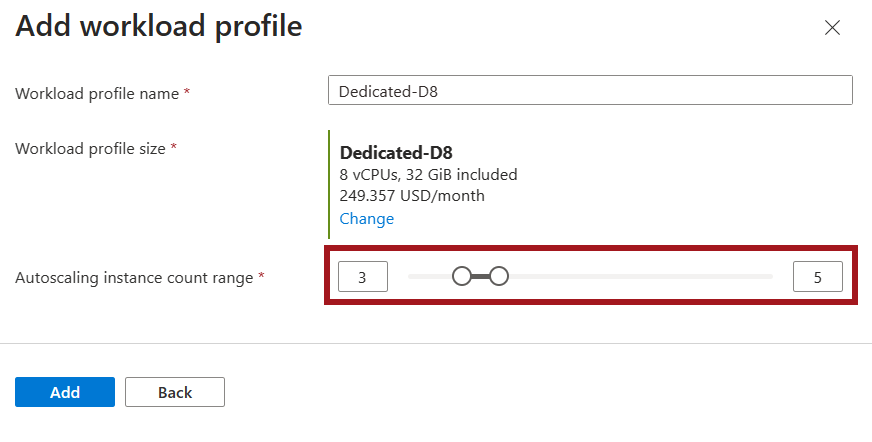
Sélectionnez Ajouter.
Dans la section Paramètres, sélectionnez Profils de charge de travail.
Dans cette fenêtre, vous pouvez :
Dans la section Paramètres, sélectionnez Profils de charge de travail. Dans cette fenêtre, sélectionnez un profil à supprimer.
Notes
Le profil de charge de travail Consommation ne peut pas être supprimé.
Événements
Créer des applications intelligentes
17 mars, 23 h - 21 mars, 23 h
Rejoignez la série de rencontres pour créer des solutions IA évolutives basées sur des cas d’usage réels avec d’autres développeurs et experts.
S’inscrire maintenantEntrainement
Module
Configurer une application conteneur dans Azure Container Apps - Training
Ce module guide les utilisateurs à travers la création, la configuration et la gestion de Container Apps et de leurs environnements. Il explore également les options d’entrée, la mise à l’échelle, la gestion des instances et les considérations relatives à la sécurité avec les meilleures pratiques de configuration d’Azure Container Apps.
Certification
Microsoft Certified : Azure Administrator Associate - Certifications
Faites la démonstration de compétences clés pour configurer, sécuriser et administrer des fonctions professionnelles clés dans Microsoft Azure.